Cómo compartir y enviar fuentes por Email fácilmente
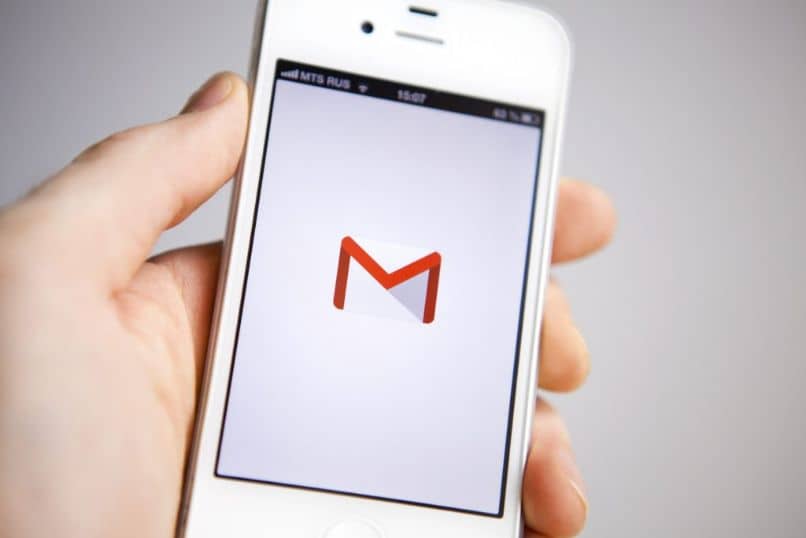
El mundo de la tecnología nos ofrece una gran cantidad de programas que prometan facilitarnos la vida a la hora de querer compartir archivos de texto, hechos en Word o Google Docs. Pero resulta que suceden ciertos problemas que no sabemos cómo enfrentar, sobre todo cuando al recibir un archivo se muestra un mensaje fuentes faltantes. Pero te diremos muy claramente lo que debes hacer para que aprendas cómo compartir y enviar fuentes por email fácilmente.
Esto por supuesto no nos permite entender el archivo que acabamos de recibir, entonces es necesario que tengamos estas fuentes grabadas en nuestro equipo.
Aunque no lo creas es muy sencillo compartir y enviar fuentes por email fácilmente. Y esto te lo vamos a explicar sin muchos tecnicismos, para que puedas entender claramente el procedimiento.
Para poder aplicar correcciones que nos permita solucionar un problema dado, no es necesario que conozcas lo que vas a hacer, sino los pasos a seguir.
Esto te lo hemos demostrado en infinidad de artículos dirigidos a ayudarte en temas complicados sobre informática. Sobre todo cuando se trata de realizar envíos de correo, ya sea fuentes, imágenes o archivos adjuntos.
Cómo compartir y enviar fuentes por email fácilmente
En pocos pasos te mostremos lo sencillo que resulta compartir y enviar fuentes por email fácilmente. Y para ello debemos hacer lo siguiente, te debes dirigir a tu computadora personal, estando allí te diriges al botón de Inicio y seleccionas Panel de control. Y estando en esa ventana debes buscar la Carpeta de Fuentes.

Si utilizas otra versión de Windows como Vista, dirígete a Vista clásica y ahí vas a ubicar la carpeta de Fuentes. Si usas versiones anteriores de Windows XP, debes dirigirte a Inicio, después seleccionas Configuración, después eliges Panel de control y en esa ventana encontraras la Carpeta de Fuentes.
Pasos para compartir y enviar fuentes por email fácilmente
Ya habiendo ubicado la carpeta de Fuente, procedemos abrirla y en ella vamos a ubicar el archivo de fuentes. Seleccionas dicho archivo y a continuación haz clic derecho en él y seleccionas la opción Copiar. Es importante que siempre copies esta carpeta y no la arrastres a otro lugar, ya que es posible que pierdas el contenido de la misma.
El siguiente paso es dirigirte al escritorio y pegar la carpeta de fuentes que acabas de copiar en un documento o en otra carpeta. Y utiliza el explorador para que ubiques donde deseas almacenar el archivo copiado. Debes tener a la mano esta ubicación para que puedas subirlo a tu cuenta de correo electrónico.
El siguiente paso será ir a tu cuenta de correo para que abras el archivo del nuevo correo electrónico. Debes agregar y buscar este archivo de fuentes por medio del cuadro de diálogo que se encuentra en el escritorio de manera temporal.
Te podemos recomendar que estos archivos al contener una gran cantidad de tipos de letras, tamaños, formas, en cursivas, negritas, subrayadas, etc. Las comprimes con ZIP y luego las envías, para hacer esto comprime el archivo de fuentes desde el escritorio y no desde el panel de control. Y por último debes cargar el archivo ZIP, como un archivo adjunto a tu correo electrónico.
Este proceso es necesario a veces porque es posible que no tengas determinada tipo de letras instalado en tu computadora. Pero entonces con este procedimiento si has escrito un archivo o documento con un tipo de letras que estés seguro de que no posea la persona que recibirá dicho documento o archivo.
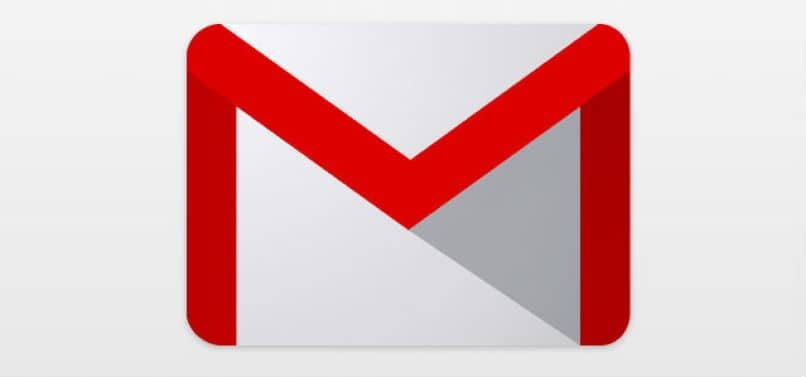
Existen millones de problemas con los que nos podemos encontrar a la hora de trabajar con documentos electrónicos. Pero de igual manera existen millones de soluciones que nos encargaremos de entregártelas, para que las manejes y las tengas siempre a mano. Y una de estas soluciones puede ser, que al entregar un archivo de texto, envíes también las fuentes que has usado.
Si aplicas estos pasos y recomendaciones que te hemos mostrado en este artículo, te garantizamos que no tendrás problemas con tus archivos de texto y siempre mantengan u aspecto profesional. Y así terminamos el tutorial que te enseño cómo compartir y enviar fuentes por email fácilmente.